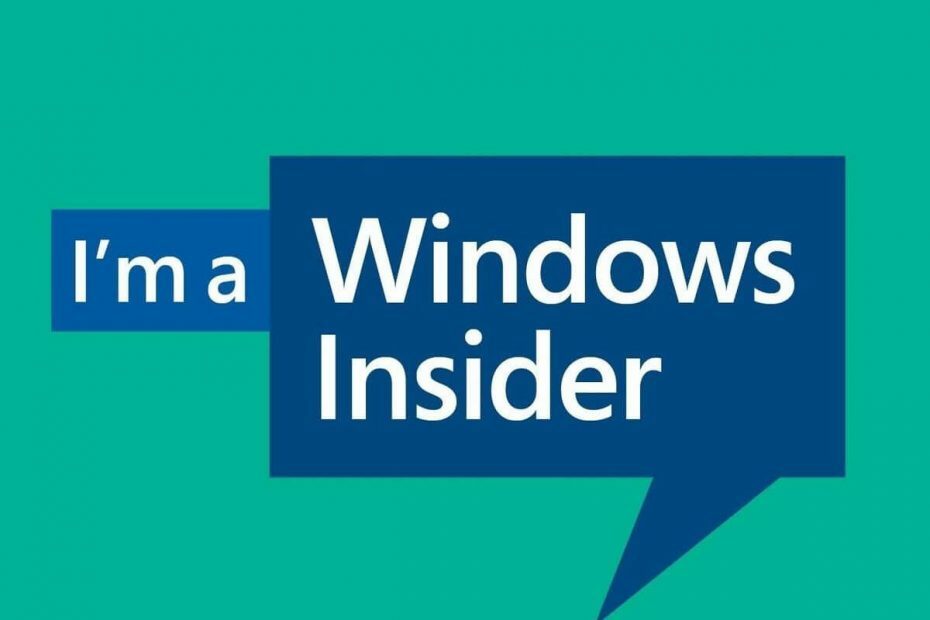- Amazon-kaukosäädinsovellus avulla voit hallita Amazon Firestick TV ilman kaukosäädintä.
- Seuraa askel mennessä askel alla oleva opas oppia miten ladata ja käytä Amazonetäsovellus.
- Tehdä tarkistaa ulos meidän omistautunutHow-To-napa lisää askel mennessä askel oppaita.
- Tutustu meidän Suoratoisto-osio että löytö lisää vianmääritysoppaita.

Tämä ohjelmisto pitää ajurit käynnissä ja pitää sinut turvassa tavallisista tietokonevirheistä ja laitteistovikoista. Tarkista kaikki ohjaimesi nyt kolmessa helpossa vaiheessa:
- Lataa DriverFix (vahvistettu lataustiedosto).
- Klikkaus Aloita skannaus löytää kaikki ongelmalliset kuljettajat.
- Klikkaus Päivitä ohjaimet uusien versioiden saamiseksi ja järjestelmän toimintahäiriöiden välttämiseksi.
- DriverFix on ladannut 0 lukijoita tässä kuussa.
Amazonin suositussa suoratoistolaitteessa Firestick TV on oma Alexa käytössä kauko-ohjeistus äänikomennoilla ja navigoinnilla
Entä jos joudut käyttämään Amazon Firestickiä ilman kauko-ohjainta?
Sattuu, että väärin television kaukosäädintä useammin kuin ei. Onneksi Amazon antaa sinun käyttää iOS- ja Android-älypuhelintasi korvaamaan useimmat toiminnot.
Tässä artikkelissa käydään läpi vaiheittainen opas, jonka avulla voit käyttää Amazon Firestickia ilman kaukosäädintä älypuhelimellasi.
Kuinka hallita Amazon Firestickiä ilman kauko-ohjainta?
- Lataa Amazon Fire TV -sovellus Android tai iOS.
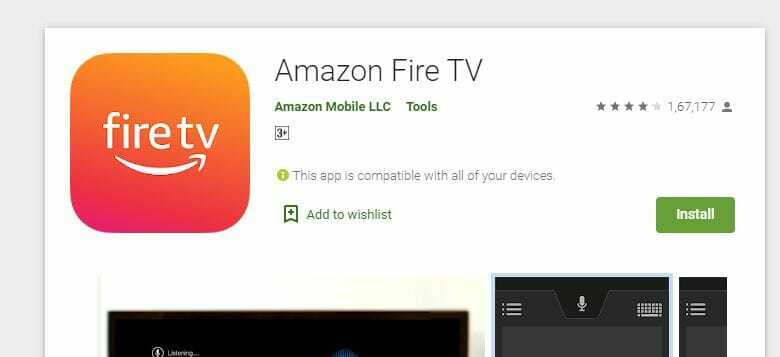
- Avaa sovellus, kun asennus on valmis.

- Varmista, että Firestick TV ja puhelimesi, jossa on sovellus, on kytketty samaan verkkoon.
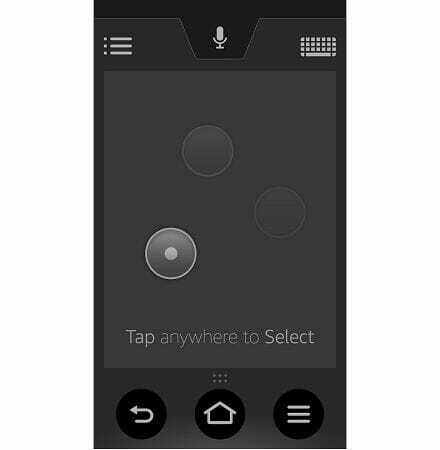
- Valitse Amazon Fire TV.
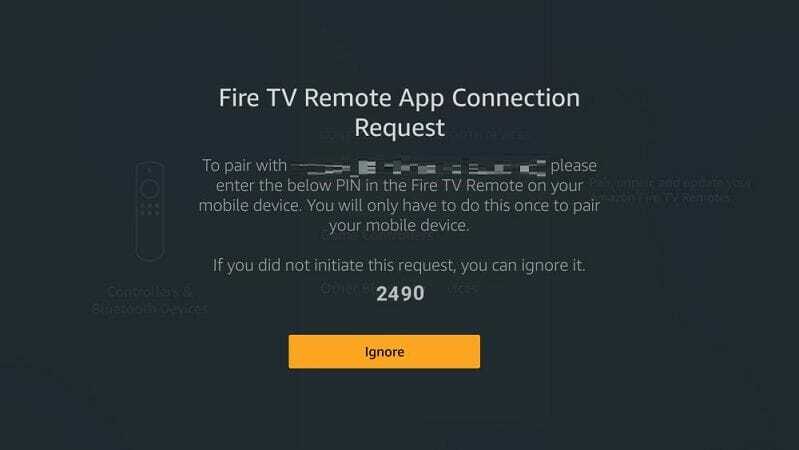
- Syötä televisiosi puhelimessa näkyvä koodi.
Sovelluksen käyttö on melko yksinkertaista. Jos haluat liikkua laitteessa, käytä sovelluksen kosketuslevyä ja pyyhkäise vasemmalle / oikealle / ylös / alas. Valitse kohde napauttamalla kerran korostamisen jälkeen.
Sovellus tarjoaa myös äänihaun, toisto-ohjaimet, näppäimistön tekstinsyöttöön ja nopean pääsyn sovelluksiisi ja peleihisi. Voit pelata rentoja pelejä aivan kuten aikaisemmin Amazon Firestick TV -kaukosäätimellä.
Amazonin mukaan kaikkia pelejä ei kuitenkaan tueta tai pelata etäsovelluksella. Pelataksesi pelejä, sinun on parempi ostaa virallinen peliohjain Amazonilta.
Tässä kerrotaan siitä, miten Amazon Firestick TV: tä käytetään ilman kaukosäädintä. Tämä säästää lisäksi 30 dollaria uuden kaukosäätimen ostamisessa, jos olet kadottanut sen.
Vaikka kaikki kaukosäätimen ominaisuudet eivät välttämättä ole käytettävissä, kaukosovellus toimii täydellisesti hyvin Firestick TV: n yleisimmin ja yleisimmin käytettyjen ominaisuuksien suhteen.